インターネットやSNS、WEB機器の発展と共にイラスト制作ソフトも発展してきた現在、今やプロ、アマそして年齢、ましては国籍をも問わず誰でもWEB上で作品を公開できる様になりました。
しかし、数多くあるイラスト制作ソフトの中でも何が良いの分からない。予算も含め、どのソフトが自分に合ってるのか迷ってしまう。そんなあなたに、趣味でイラストや絵を描いてるひと、イラストで収入を得ている人からの情報を収集し厳選してまとめてみました。
今からイラストやアートを制作したいと思っているあなたに制作ソフトを『有料、無料』『PC版、スマホ・タブレット版』に分けてわかりやすくご紹介させて頂いてますので参考にしてみて下さい。

イラスト・お絵描きソフトの比較
| 商品 | 特徴 | 価格 | 評価 |
|---|---|---|---|
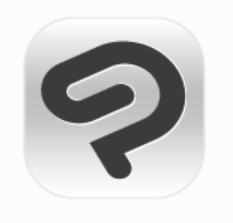 CLIP STUDIO PAINT | アニメーション、漫画機能が豊富 様々なデバイスで使用できる | 一括払い(ダウンロード版) Windows/macOS PRO:5000円(税込) EX:23000円(税込) 月額利用プラン Windows / macOS / iPad / iPhone / Galaxy / Android / Chromebook 使いたい時だけ、使いたいデバイスで気楽に使えるプラン 100円~/月 | |
 MediBang Paint | 無料なのに機能が豊富 様々なデバイスで使用できる 漫画機能が豊富 アニメーション制作はできない | 無料(ダウンロード版) Windows/macOS Windows/macOS/Android・iOS MediBang Premiumに加入 20GB ¥ 2,480 /年 100GB ¥ 3,980 /年 300GB ¥ 7,980 /年 | |
 Illustrator | Adobe製品の連携が便利 イラスト、デザイン制作に優れている 企業、学生割引がある 少々高め | Windows/macOS/iPad/iPhone/Android 月額または年額の有料サブスクリプション 月額利用プラン 2,728 円/月 | |
 ibis Paint | CLIP STUDIO PAINTと連携できる 様々なデバイスで使用できる アニメーション制作はできない | 無料(ダウンロード版) (アイビスペイントX)無料(広告表示あり、一部機能制限あり) 有料版(広告除去アドオン) 1,220円(税込)iPad/iPhone/Android 有料版(プロアドオン/買い切り) 2,350円(税込)Windowsのみ プレミアム会員 300円(税込)/月 3,000円(税込)/年 iPad/iPhone/Android | |
 Corel Painter Essentials 8 | 写真加工が便利 アニメーション制作はできない | Windows / macOS 「Painter」の機能を限定した廉価版 標準価格(税込):ダウンロード版 8,580円(税込) ・ブラシ収録数:170種類以上 | |
 Blender | 完全無料が便利 | Windows/macOS/ 無料 | |
 Canva Canva | 様々なデバイスで使用 できる 動画編集も無料でできる 動画やGIFで、豊富なアニメーション効果を使える | Windows/macOS/iPad/iPhone/Android Canva Free 0円/年間、1名または複数での使用 Canva Pro 12,000円/年間、1名 Canva for Teams 18,000円/年間、最初の5名 | |
 pixiv Sketch | 制作した作品を投稿し発表ができる 最低限の機能 アニメーション制作はできない | Windows/macOS/iPad/iPhone/Android 無料 |
各イラスト・お絵描きソフトの説明
CLIP STUDIO PAINT
クリップスタジオ・プラント
【有料】
(PC・タブレット・スマホ対応)
【Windows/macOS】【iPad/iPhone/Android】
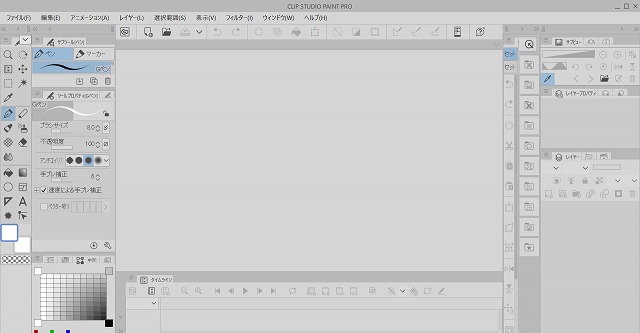
CLIP STUDIO PAINT(クリスタ)は、世界で2000万人以上が利用**。プロが愛用するイラスト、マンガ、アニメーション制作アプリ。
使い方講座や質問箱、公式YouTubeチャンネルも用意されており、多機能でツールも多いですが、各ツールをドラッグするとツールウインドウで説明し、初心者でも非常に扱い易くなっています。
プロの漫画家やイラストレーター、アニメーターなど多くのユーザーが使用し、今の制作現場に欠かせないツール。たくさんの人気作品がCLIP STUDIO PAINTで制作されています。クリエイターを育てる様々な学校の教材にもなっています。
世界トップシェアのワコムのペンタブレットや、GalaxyのAndroidタブレットなどトップメーカーの機種にも最初から入っています。国内で開発されているから信頼できて、安心のサポートも。
CLIP STUDIO PAINTにはPROとEXの二種類があり、PROは一般ユーザー、EXは商用目的として使われる事が多く、PROのグレードアップ版も有ります。
最新情報はこちらhttps://twitter.com/clip_celsys
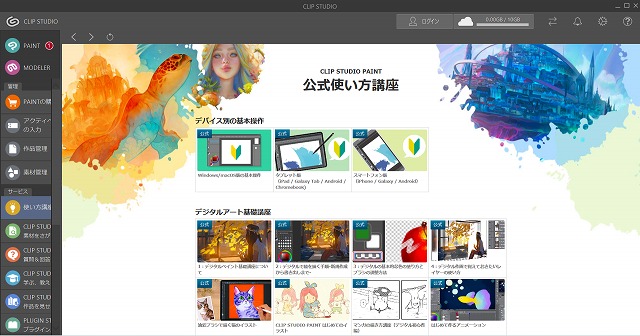
制作工程を記録したタイムラプス動画を書き出して、SNSなどで共有等もできます。
 やっさん
やっさん購入方法:公式サイトで販売しています。
体験版入手方法:公式サイトの無料体験版ページよりダウンロード。最大3ヶ月まで無料で使用できます。Galaxy Store版は最大6ヶ月無料で使用できます。
一括払い(ダウンロード版)
Windows/macOS
PRO:5000円(税込)
EX:23000円(税込)
月額利用プラン
Windows / macOS / iPad / iPhone / Galaxy / Android / Chromebook
使いたい時だけ、使いたいデバイスで気楽に使えるプラン
100円~/月
MediBang Paint Pro
メディバン・プラント・プロ
【有料・無料あり】
(PC・タブレット・スマホ対応)
MediBang Paint for Pro 【Windows/macOS】
MediBang Paint 【iPad/iPhone/Android】
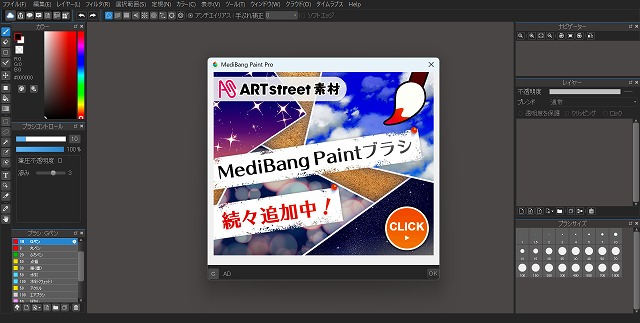
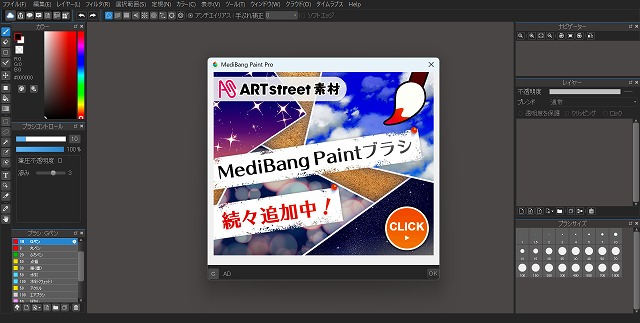
MediBang Paint for Proは、すべての機能が無料で使えるイラスト・マンガ制作ソフト「MediBang Paint」シリーズのPC版です。WindowsにもMacにも対応しています。
無料なのに、多機能。これだけで本格的なイラスト・マンガを描くことが出来ます。
Gペン・丸ペン、混色ができる水彩など50種類以上のブラシが有り、細かく設定も出来るのでカスタマイズもオリジナルブラシも作れます。
アニメーション機能はついていませんが、使い方講座も用意されており、有料には少し抵抗があり無料でたくさんマンガやイラストを描きたいデジタルデバイスを初めて使うユーザーさんに、おすすめです!
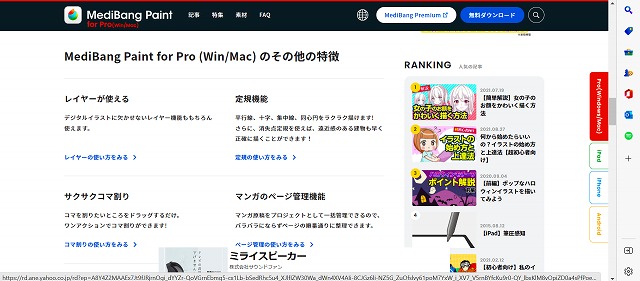
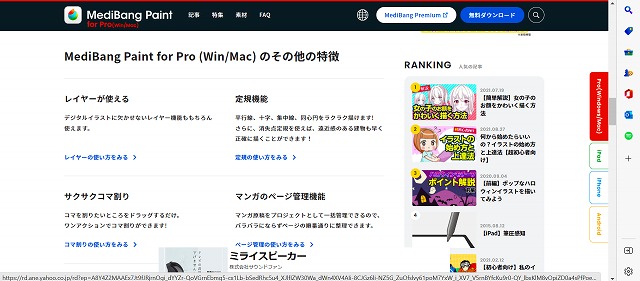
MediBang Paintはスマホ、タブレット版のイラスト制作、カラーマンガ、モノクロマンガ制作ソフトです。
有料のMediBang Premiumに加入すると、クラウドの容量を追加でき、制限されている機能が解放されます。
制作工程を記録したタイムラプス動画を書き出して、SNSなどで共有できます。
購入方法:公式サイトより無料ダウンロードできます。
MediBang Premium
PC(Mac・Windows)・Android・iOSのMediBang Paintでご利用可能です。
※AndroidではGoogle Playストアから入手したMediBang Paintでのみ利用可能です。
20GB ¥ 2,480 /年
100GB ¥ 3,980 /年
300GB ¥ 7,980 /年
Adobe Illustrator
アドビ・イラストレーター
【有料】
(PC・タブレット・スマホ対応)
【Windows/macOS】【iPad/iPhone/Android】


Adobe Illustratorは業界をリードするグラフィックデザインツールです。ロゴやアイコン、グラフィック、イラストなど、想像するすべてをデザインできます。
Illustratorで作成したグラフィックはデジタルでも印刷でも任意のサイズで使用でき、デザインしたとおりに仕上がります。
イラストはもちろんロゴやアイコン、ポスター作成などのデザイン作業に向いている有名ソフトです。Illustratorの特徴でもあるベジェ曲線機能を使えば、ブレのない線を描けて、拡大縮小しても変わらない線の綺麗さを保てます。
地図やグラフの作成、フライヤーやDMで目にする地図も、線を組み合わせるだけでさまざまな表現が可能。また、円グラフや棒グラフなども、Illustratorを使えば見栄えが大きく変わります。
印刷サービスを使うときも安心。Illustratorで作ったデータは印刷業界での標準形式のため、スムーズに高品質の印刷を依頼することができます。また、A3やB2、A0のポスターやもっと大きなサイズの制作にも対応しています。
パソコンやipadでも使え、オフラインでの作業も可能。ほかのAdobeソフトとも連携可能で作品の幅を広げることができますよ。
Illustratorを利用契約すると、お店のメニューやイベントのチラシ、招待状など様々なシーンのテンプレートを350種以上が無料で利用可能。
また、プロのデザイナーも利用する20,000以上のフォントも使い放題。400以上の高品質な日本語フォントも含まれています。
テンプレートもフォントもIllustratorの画面内で探すことができ、別に探す手間はありません。
月額サブスクリプション支払いなので頻繁に使用する方はお得だと思いますが、逆に言うと月に数回しか使用しない方はハードルが高いと思います。
購入方法:公式サイトよりダウンロードできます。
価格:有料サブスクリプション。7日間無料体験後2,728 円/月
ibis Paint
アイビスペイント
【有料・無料あり】
(PC・タブレット・スマホ対応)
【Windows/iPad/iPhone/Android】
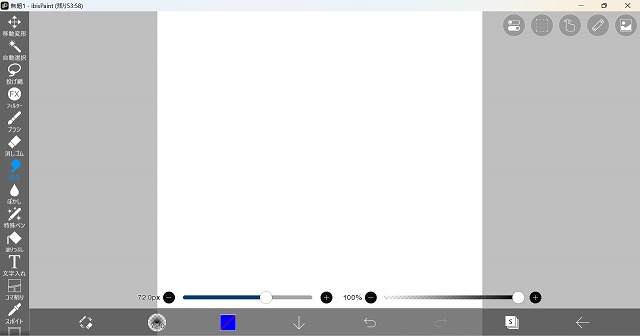
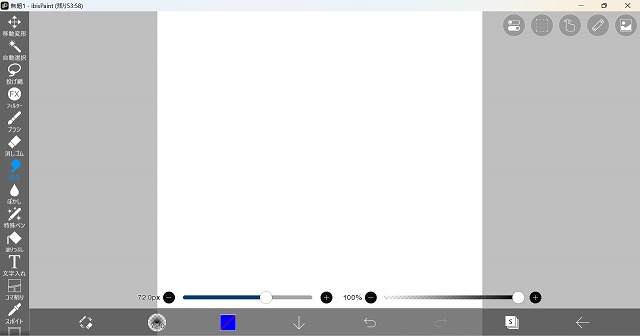
アイビスペイントはシリーズ累計2.5億ダウンロードの大人気本格お絵かきアプリです。
お絵かき講座YouTubeチャンネルも有り、YouTubeチャンネルでは、アイビスペイントの便利な使い方を多数配信しています。
豊富なイメージ素材やフォント、ハイクオリティなブラシやフィルター機能を多数搭載しており、イラストやマンガ、水彩画や油彩画などの本格的な絵画を、スマートフォンやタブレットだけで制作することができます。
2500点以上のテクスチャやトーンのほか、コマ枠機能もあり、マンガ制作機能が充実しています。ただし、キャンバスの最大サイズが制限されており、B5やA5に設定した場合、モノクロマンガの印刷に必要な600dpiの解像度に設定できません。
無料版では、広告が表示され、ブラシの種類が制限されています。広告動画を視聴することで、時間制限付きで有料版と同等の機能が使えます。
有料版を購入すると、広告が除去され、ブラシの制限が解除されます。月額会員制のプレミアム会員になると、有料版のサービスに加え、会員専用のフィルタ機能を使用できます。
2022年6月から、Windowsパソコンでもご利用頂けるようになりました。機能制限付きの無料版(体験モード)1日1時間までの使用とプロアドオン(買い切り)版の2種類があり、Windows版のプレミアム会員(サブスクリプション)は今後追加される予定です。
豊富な機能と使いやすさはそのままに、パソコンの大画面でストレスなくイラストやマンガを描くことができます。クラウドストレージ機能を使ってiOS/Android版アイビスペイントと作品を同期することで、場所や使用端末に関わらず、いつでも最高の環境で絵を描くことができます。
CLIP STUDIO PAINTと連携しており、CLIP STUDIOのクラウドにアップロードすれば、レイヤーを残したまま、続きをパソコンやiPadのCLIP STUDIO PAINTで編集できます。
購入方法:無料版(アイビスペイントX)
下記よりダウンロードできます。プレミアム会員になるには、アプリ内で購入手続きが必要です。Android版は、有料版(広告除去アドオン)もアプリ内で購入できます。(Windows版の「プレミアム会員」は現在準備中です)
- iPad/iPhoneは、AppStoreよりダウンロードできます。
- Androidは、Google Playよりダウンロードできます。
- Windowsは、Microsoft Storeよりダウンロードできます。
購入方法:有料版(アイビスペイント)
アイビスペイント有料版:買い切り1,600円(税込)
広告除去アドオン:買い切り1,600円(税込)
プロアドオン:買い切り2,350円(税込)
プレミアム会員:月額300円(税込)、年額3,000円(税込)
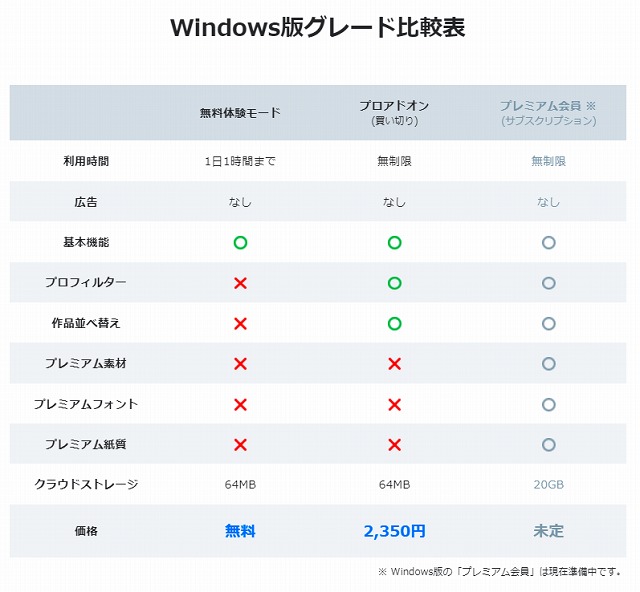
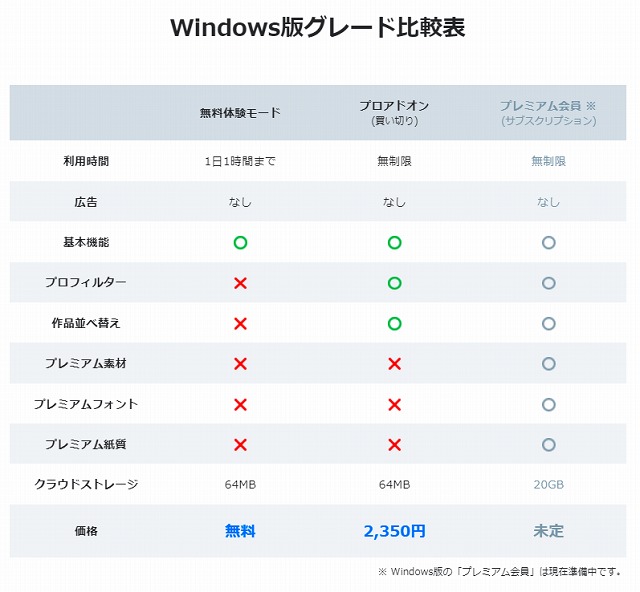
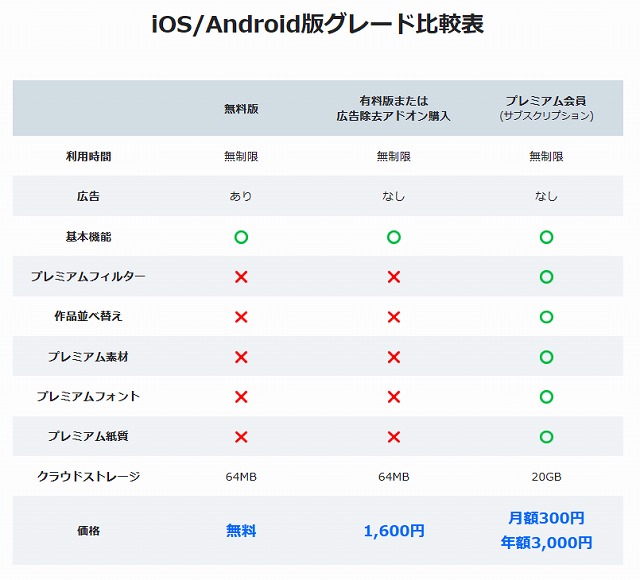
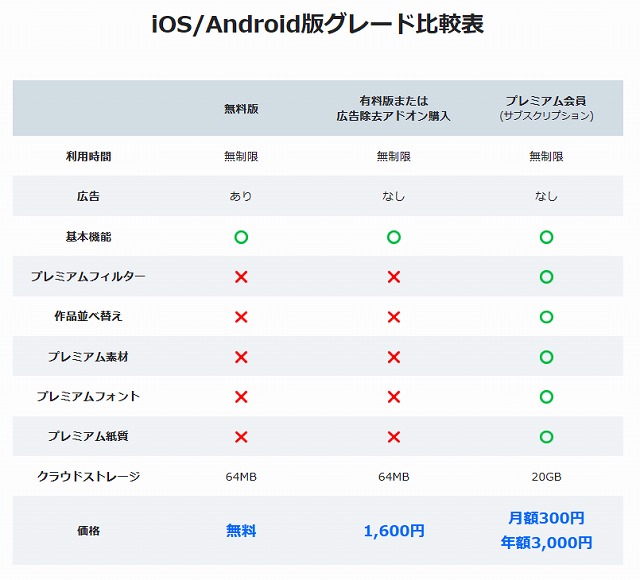
Corel Painter Essentials 8
ペインター エッセンシャル8
【有料】
(PC対応)
【Windows10(64ビット版)/macOS Monterey (v12.0) macOS Big Sur(v11.0) macOS Catalina(v10.15) 】
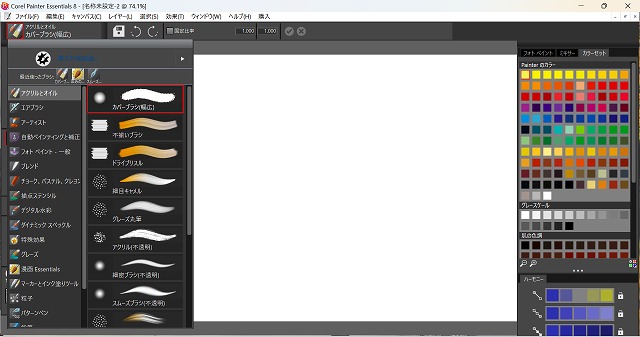
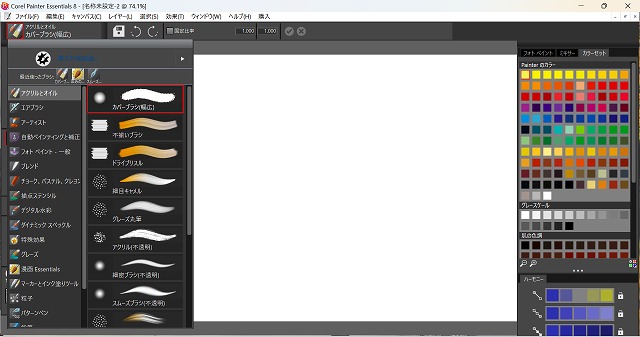
「Painter Essentials 8」は、初心者向けの本格ペイントソフトです
写真を絵画風に変換できます。 水彩、色鉛筆、油絵など、まるで絵画のようなタッチに仕上げられます。
写真から画像クローンを作成したり、トレーシングペーパー機能で元の写真を活かして着色したりと、さまざまな編集ができます。
写真をベースにするだけでなく、真っ白なキャンバスをベースに自由に絵を描くこともできます。筆致やテクスチャをリアルに再現し、さまざまな表現が可能です。
初めての方が選びやすいよう150種類のブラシを厳選して収録しています。 厚塗り、水彩などのほか、パターンペンやパーティクルのペンなども含まれています。
油絵具、水彩絵具、鉛筆、パステルなどの画材、カンバスや各種の紙、筆やペインティングナイフ、そして多彩な技法や筆致をリアルに再現して、自分だけの作品をつくれます。
漫画やアニメと言うよりも実際の画材を使用した絵画といった感じでイラスト、写真アート、製品スケッチ、NFTなど、幅広いデジタルアートにおすすめ。
ツールセットを拡張したい場合は、Painter EssentialsからPainterにアップグレードできます。
購入方法:
「Painter」の機能を限定した廉価版「Painter Essentials 8」
・標準価格(税込):ダウンロード版 8,580円(税込)
Blender
ブレンダー
【無料】
(PC対応)
【Windows(バージョン8.1、10、11)/macOS(10.13以上)】
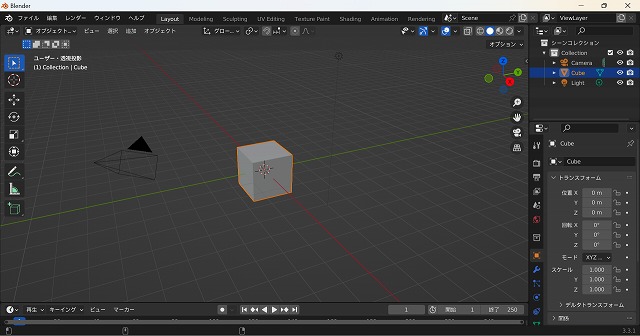
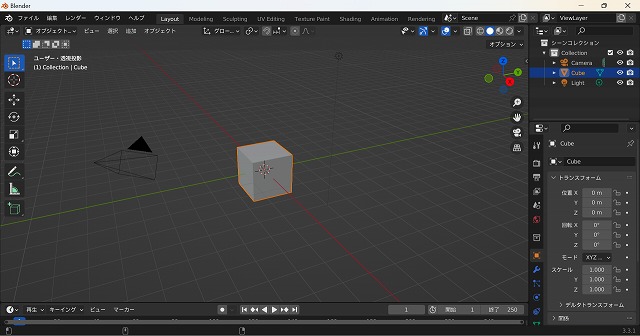
Blender は3DCGアニメーションを作成するための統合環境アプリケーションです。オープンソースのフリーウェアであり、本格的かつ商用アプリにも負けない機能を持ち、世界中のユーザに利用されています。
オランダで生まれた、3DCGアニメーションを制作するための統合環境です。モデリング、質感付け、アニメーション、ポストプロセス処理、動画編集がこれ一つで行えます。
本体は完全に無料で使用でき、Blenderを使用して作られたモデルや画像、動画などの著作権も作成者に帰属します。もちろん、商用・非商用に関わらず自由に使用できます(ただし第三者のモデルやテクスチャなどの素材を利用していた場合、その素材のライセンスの影響を受けることがあります)。
かつては有料ソフトでしたが、現在は世界中のプログラマーたちがボランティアでBlenderの機能向上に務めています。
完全無料で使用できる3DCGソフトは珍しく、有料ソフト並みの機能が備わっているため、最近では企業でも実用しているようです。
購入方法:公式サイトへアクセスしダウンロード
Canva
キャンバ
【有料・無料あり】
(PC・タブレット・スマホ対応)
【Windows/Mac/iPad/iPhone/iPod touch/Android】
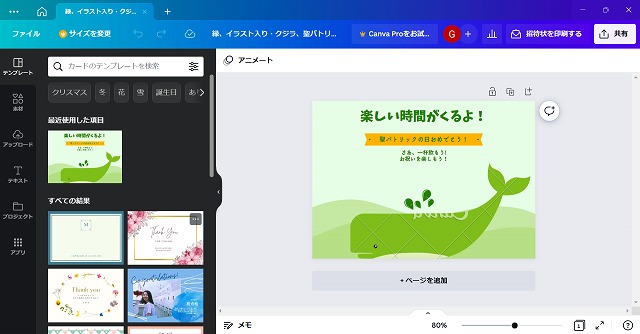
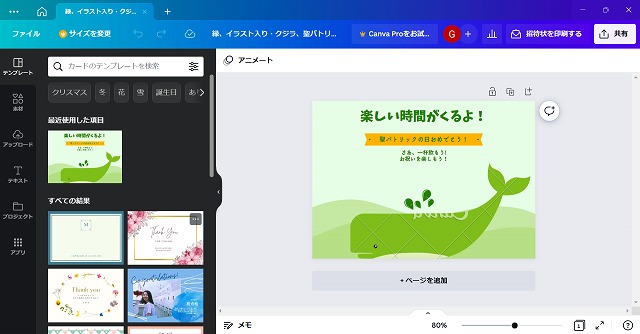
Canvaは、オンラインで使える無料のグラフィックデザインツールです。パソコンのブラウザがあればいつでもデザインが可能です。もちろん、スマートフォンやタブレットなどのモバイル端末のアプリにも対応してます。
効果的なプレゼンテーションや注目を集めるInstagram投稿、プロが作ったようなロゴなど、Canvaであらゆるデザインを作成できます。ウェブ、タブレット、モバイルで同期できるWindows PC専用のアプリが利用可能になり、いつでもどこでもデザインを再開し、共同作業しながらデザインを公開できるようになりました。
デバイスのギャラリーから写真をアップロードするか、100万点以上のプレミアム写真とイラストのライブラリーから選択して画像を追加できます。
真っ白なキャンバスでデザインを作成することも、プロのデザイナーが作成した何千点もの無料テンプレートからデザインを選んで時間を節約することもできます。
購入方法:公式サイトへアクセス
Canva Free 0円/年間、1名または複数での使用
Canva Pro 12,000円/年間、1名
Canva for Teams 18,000円/年間、最初の5名
pixiv Sketch
ピクシブ・スケッチ
【無料】
(PC・タブレット・スマホ対応)
【Windows/macOS】【iPad/iPhone/Android】
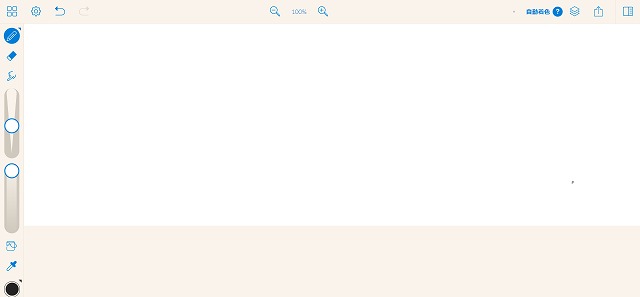
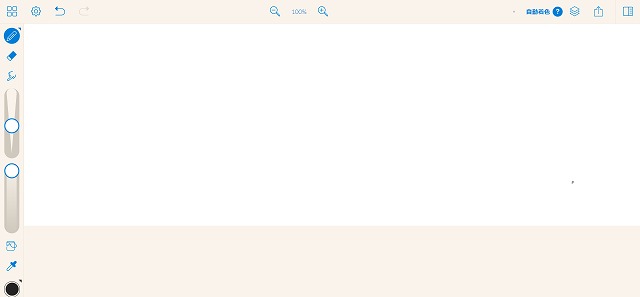
pixiv Sketch(ピクシブ・スケッチ)とは、パソコンのブラウザやスマートフォン(iOS・Android)のアプリでいつでもどこからでも気軽に描ける、お絵描きツールです。
ブラシは7~8種類から選べます。不透明度と太さだけ設定を変更できます。そのほかは、消しゴム、塗りつぶし(バケツ)、ぼかし機能があるだけで、必要最低限に抑えられています。いずれも、ペンタブレットやApplePencilなどの筆圧機能に対応しており、気軽な落書き程度であれば、快適に描けます。
アナログで描画した絵を取り込んで、色を塗るというような用途にも向いています。線画自動着色サービス「PaintsChainer」との連携で、AIによる自動着色もできます。
描いた絵は、簡単にpixiv SketchやTwitterに投稿できます。また、アプリ内にプロジェクトとして保存でき、続きを描けます。ただし、汎用形式の書き出しはできません。
WindowsやmacOSでは、お絵描きアプリではなく、お絵描き掲示板のようにブラウザ上で使用できます。また、プロジェクトの保存以外に、描いた絵をPNG形式でダウンロードできます。
シンプルな編集画面で7種類のブラシツールを使って絵を描くことができます。
細かな機能などが無いので簡単なお絵描きツールとしてお使いに使うことをお勧めです。
描いた絵は自動で保存されるので、間違ってブラウザを閉じても続きから再開することも可能です。さらに、会員登録は必要ですが、描いたイラストをシェアすることもできます。
購入方法:公式サイトへアクセス
まとめ
イラスト制作、お絵描き、3Dアニメーションソフトも含め厳選してご紹介させて頂きました。
目的、用途、使用頻度、予算によってソフトを選択しご自身に合ったプランでご利用、ご使用していただければ幸いです。
その他にもまだまだ、ご紹介出来ていないイラスト制作、お絵描き、3Dアニメーションソフトはありますが、今後も検証し実証してご紹介していきたいと思っております。
ただし、ダウンロード、ご購入につきましてはトラブル等の責任は負いかねますので、ご自身の判断で責任をもって対応をお願い致します。



コメント